ヒートマップ「ミエルカ」の使い方と設置方法
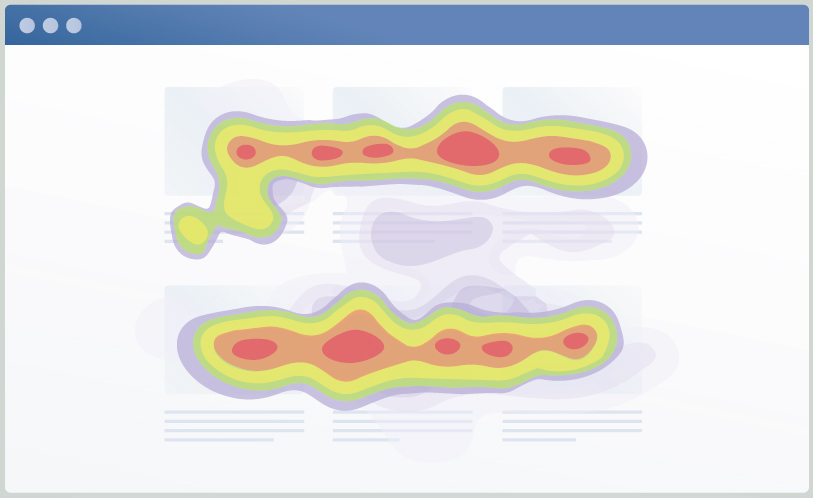
サイト運用をしていて、ページ内のユーザー行動が気になった事はありませんか。
PV数はアナリティクスでわかるけど、スクロール率や熟読ポイントを知りたいときは、ヒートマップが便利です。この記事では、数あるヒートマップの中から、当サイトで使用している「ミエルカ」について解説します。以下、わかりやすいようにヒートマップ(ミエルカ)と記載しております。
目次
ヒートマップとは
ヒートマップとは、ページ内でユーザー行動を色の濃淡で表したグラフです。
クリックやスクロール率がわかると、コンテンツに対するユーザー関心度が直感的にわかります。
ヒートマップでわかること
- ①スクロールヒートマップ(ページ離脱率)
- ②アテンションヒートマップ(熟読している箇所)
- ③クリックヒートマップ(クリックした箇所)
①スクロールヒートマップ
下記のスクショは、スクロール率を計測してます。
メインビジュアルではスクロール率が100%ですが、下にいくと35%に減少しているのが確認できます。
75%のユーザーが離脱しているため、コンテンツの配置を見直したり、ユーザーが求めているコンテンツに配慮した修正が必要と予想されます。
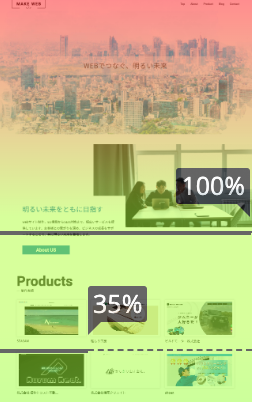
②アテンションヒートマップ
下記のスクショは、熟読率を計測してます。
熟読率が高い箇所ほど、赤く表示されていることが確認できます。
Product部分が5.88%となっているため、ユーザーが期待しているコンテンツではない可能性が高い可能性が高いです。このようにユーザー心理を視覚的に確認することで、具体的なコンテンツ改善策に役立ちます。
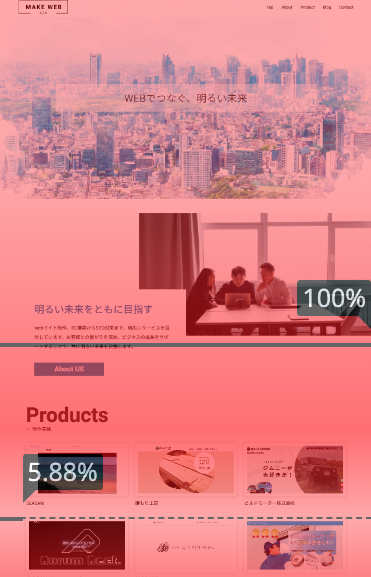
③クリックヒートマップ
下記のスクショは、クリック率を計測してます。
クリック数が多い箇所ほど赤く表示されてます。ユーザーが興味を持ってクリック行動をしている箇所が確認できます。
クリック率が高いページはユーザー関心が高いページです。
該当ページの内容を充足させることで、サイト回遊率を向上させるなどの施策をうつことができます。
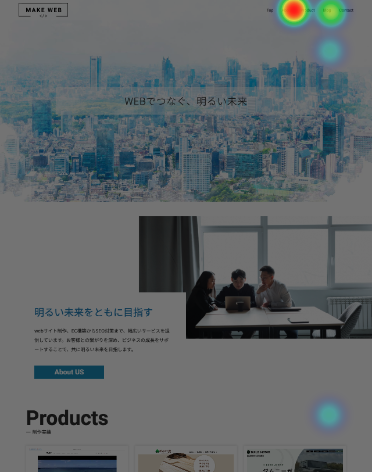
ヒートマップ設置方法
無料アカウントを作成
公式サイトから、「無料アカウント発行」の登録をします。
初期設定をする
アカウントを作成したら、ダッシュボードから「新規サイト追加」をクリックして、初期設定を進めます。
計測タグを挿入
計測タグが作成されるので、サイトのヘッダー部分に挿入します。
タグ挿入後、24時間後に計測開始になります。
設定方法は、公式サイトの動画(初期設定方法)もありますので、ご参考くださいませ。
